Disattiva UAC Pop-Up per amministratori in Windows Vista
Sicurezza Microsoft Windows Vista Uac / / March 17, 2020
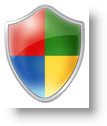
Windows Vista include alcune funzioni di sicurezza piuttosto interessanti. Uno di questi è User Account Control (UAC) progettato per colmare le lacune attualmente sfruttate sul computer di Grand Ma utilizzando Windows XP. In un precedente articolo, ho discusso Come disabilitare facilmente il controllo dell'account utente (UAC) su Windows Vista. Questa volta ti mostrerò un altro metodo per disabilitare i popup UAC, senza disattivare completamente Secure Desktop. Questo approccio può essere applicato anche ad account utente limitati. Tuttavia, negherà loro l'accesso a qualsiasi prompt.
UN Controllo dell'account utenteapparire, anche se lì per proteggerti da software dannoso (e persone), può diventare rapidamente infastidito.
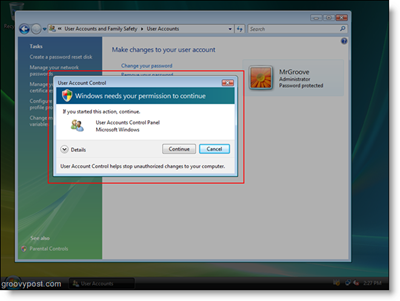
Questo How-To spiegherà come disattivare o disabilitare i pop-up UAC (User Account Control) utilizzando un account a livello di amministratore sul computer Vista.
Inizio!
1. Clic Inizio, genere secpol.msc nella barra di ricerca e stampa Accedere. Potrebbe apparire il tuo pop-up di controllo dell'account utente preferito, giusto Clic Continua.
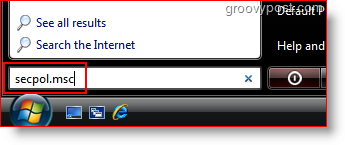
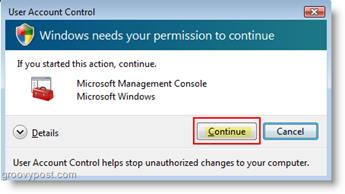
2. Una volta aperta la finestra Criteri di sicurezza locali, ClicPolitiche locali,poi ClicOpzioni di sicurezza. Utilizzando l'elenco a destra, Scrollare per Controllo account utente: comportamento della richiesta di elevazione per gli amministratori in modalità Approvazione amministratore e Double-Click esso o Right-Click e Selezionare Proprietà.
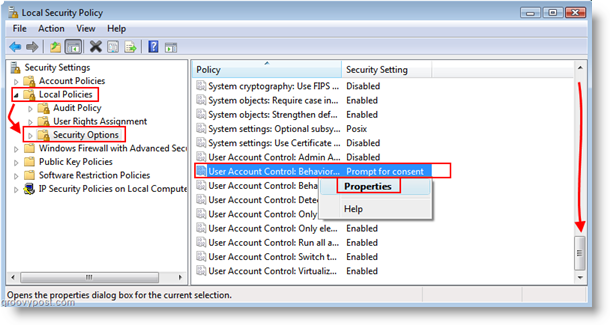
3. Nella nuova finestra che appare, Selezionare la nuova impostazione Elevare senza chiedere conferma. Al termine Clicok.
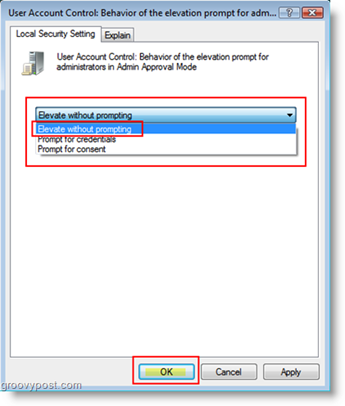
Tutto fatto!
Nota:
Puoi anche farlo per account utente limitato in modo simile usando il Controllo dell'account utente: comportamento del prompt di elevazione per utenti standard editor delle politiche trovato proprio sotto quello che ti ho appena mostrato.
tag:Windows Vista, UAC, sicurezza, come



